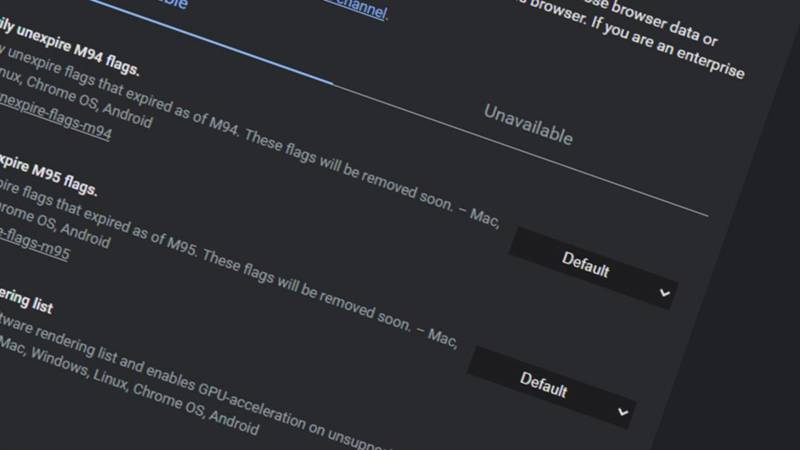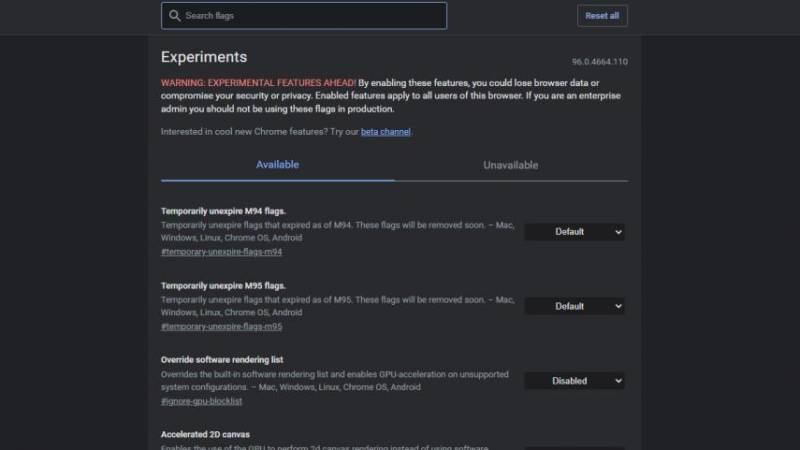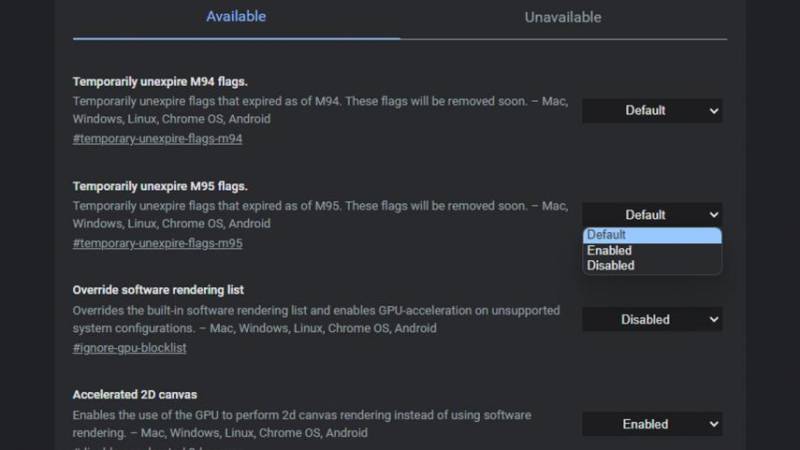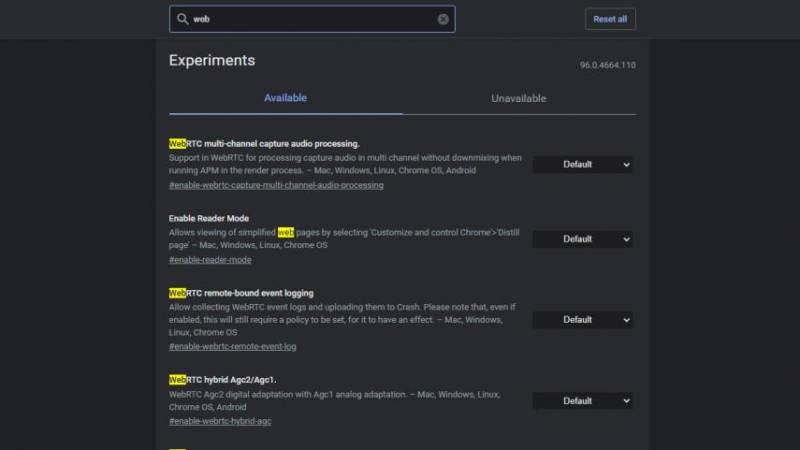Usar as Flags no Google Chrome permite que o usuário teste funções experimentais (ou em fase beta) no navegador web da gigante de Mountain View.
Flags são páginas internas do navegador do Google que oferecem acesso aos tais recursos experimentais em fase de testes. Muitos dos recursos não são incorporados nas versões estáveis do Chrome, mas podem ser utilizados por qualquer usuário, e sem maiores restrições.
Apesar de algumas Flags se comportarem com instabilidade em diferentes dispositivos (e, por isso, algumas delas são específicas), os recursos presentes nesse ambiente de software podem ser muito úteis quando bem utilizados pelos usuários mais habilidosos.
Vamos mostrar neste post como você pode ativar as Flags no Google Chrome, assim como os recursos presentes nessas páginas.
Como entrar e ativar as Flags no Google Chrome
A forma mais fácil de entrar nas Flags do Google Chrome já é conhecida por muita gente. Porém, a audiência do blog é rotativa, e tem muita gente que nunca teve contato com esse recurso antes.
Então, basta abrir o Google Chrome e digitar na barra de tarefas (ou de busca) o seguinte: chrome://flags
Feito isso, vai aparecer a janela de recursos experimentais do Google Chrome. As instruções estão em inglês, mas é possível realizar uma breve busca no Google para traduzir os termos.
As Flags aparecem com o nome e uma pequena descrição de cada função. Para ativar ou desativar os recursos disponíveis, basta ativar as chaves deslizantes ao lado dessas descrições.
Para cada comando que você vai ativar ou desativar nas Flags, a reinicialização do Chrome é obrigatória. Só dessa forma é possível ver os efeitos dos novos recursos aplicados.
Também é possível realizar buscas dos recursos experimentais dentro das páginas do Flags, através de um campo de buscas na parte superior da página. Basta escrever o nome ou o termo a ser ativado para ver todos os recursos que contam com esse mesmo nome. Essa é a forma mais veloz de encontrar uma funcionalidade que você encontrou na internet ou leu em um blog, como o nosso.
Também é possível utilizar o campo de buscas para desativar as Flags. Basta mudar a chave para Disabled no recurso que precisa ser desligado e reiniciar o navegador web.
Use com moderação
Antes de terminar o post, é importante reforçar ao amigo leitor que todos os recursos disponíveis nas Flags do Google Chrome são experimentais. Ou seja, estão em testes por parte da gigante de Mountain View e podem apresentar instabilidades e paralisações no navegador web.
Por isso, use as Flags com consciência e responsabilidade. Se o seu navegador web é utilizado para tarefas importantes e precisa funcionar de forma plena o tempo todo, não realize alterações que possam resultar nas paralizações mais sérias e aleatórias.
E se você se deparar com algum problema mais sério no uso de um recurso experimental, é só voltar na página das Flags, desabilitar o recurso e reiniciar o navegador web. E, se possível, reporte a falha para o Google. Dessa forma, você contribui para o desenvolvimento do software.
Fora isso, pode usar as Flags sem muito receio. Você só tem a ganhar com isso.